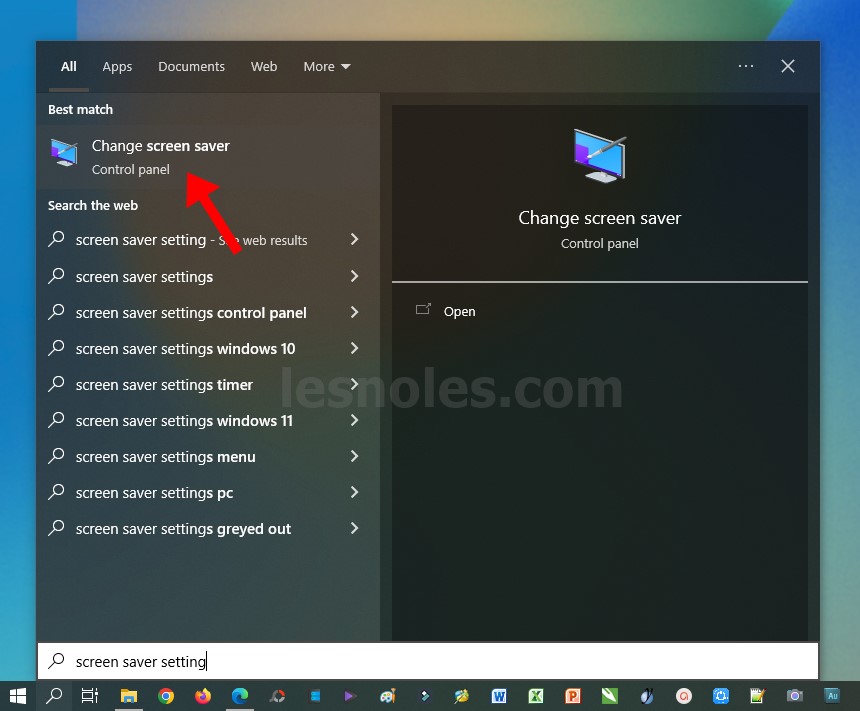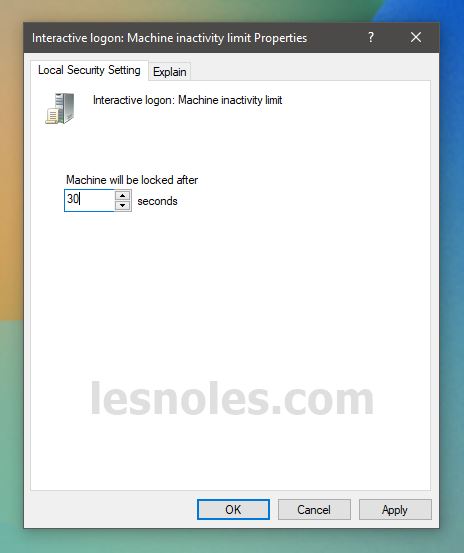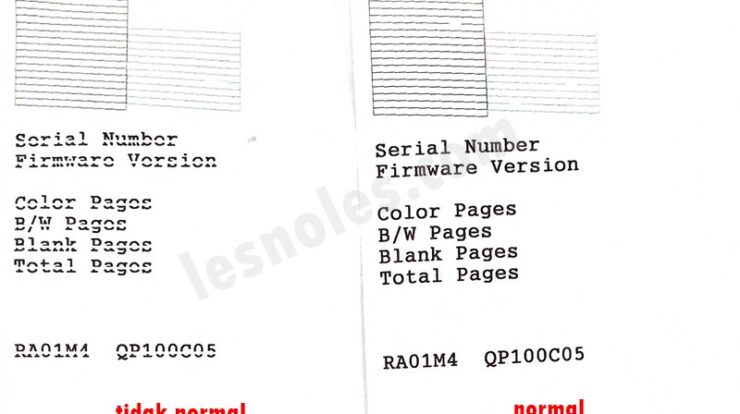Mengunci laptop/pc wajib kamu lakukan ketika sedang mengerjakan sesuatu dan ingin kamu tinggal sebentar entah itu untuk makan, ke toilet ataupun tidur.
Biasanya pada laptop ataupun PC secara default akan berpindah ke mode sleep dan mengunci ke lockscreen secara otomatis pada interval waktu tertentu jika sistem tidak ada pergerakan sama sekali.
Sebenarnya di sistem windows juga sudah mempunyai fitur yang memungkinkan pengguna untuk mengatur sebarapa lama ( dalam menit ) sistem akan mengunci otomatis, akan tetapi biasanya butuh interval sedikit lebih lama sampai sistem mengunci dengan sendirinya, tentu ini akan rawan disalahgunakan atau diketahui oleh orang-orang yang tiba-tiba menggunakan laptop/pc kamu.
Interval default pada sistem yang bisa kamu pilih biasanya dimulai dari 1 menit, 2 menit, 3 menit, 5 menit sampai 5 jam. Lalu bagaimana jika kamu menginginkan dibawah 1 menit? tentu saja bisa.
Di tutorial kali ini saya akan memberikan bagaimana cara mengunci sistem windows 10 secara otomatis hanya dalam hitungan detik.
Cara Mengunci Otomatis Windows 10 Saat Beberapa Detik/Menit Tidak Digunakan
Mengunci Sistem Windows 10 dalam interval diatas 1 menit
1. Di kotak pencarian ketikkan Screen saver setting lalu klik
2. Berikan tanda centang pada On resume, display logon screen, kemudian pada kotak Wait masukkan angka seberapa lama kamu ingin sistem mengunci secara otomatis. Setelah selesai klik Ok.
Selesai, sekarang coba kamu diamkan selama interval waktu yang dimasukkan dan lihat perubahannya.
Mengunci Sistem Windows 10 dalam interval detik
Opsi ini hanya tersedia pada Windows 10 pro dan enterprise.
Metode diatas hanya jika kamu menginginkan sistem mengunci secara otomatis dalam hitungan menit, jika menginginkan dalam hitungan detik berikut caranya.
1. Buka windows run, caranya dengan menekan tombol Windows + R, lalu ketikkan secpol.msc klik Ok
2. Navigasikan ke Local Policies > Security Options (klik 2x)
Lalu klik 2 x pada Interactive logon: Machine inactivity limit
3. Isi dengan angka sesuai yang kamu inginkan dalam format detik. Hitungan detik maksimal diangka 60 seconds.
Diatas angka tersebut itu sudah kategori hitungan menit. Kamu juga bisa mengisinya dalam interval menit tapi dengan format detik, seperti contoh 120 seconds = 2 menit. Kamu bisa memasukkan mulai dari angka 1 – 599940 yang artinya sistem akan mengunci otomatis di angka maksimal yaitu kurang lebih satu minggu. Setelah itu klik Ok.
Jika ingin mengembalikan ke awal isikan dengan angka 0 agar sistem tidak mengunci secara otomatis lagi.
4. Restart komputer (wajib).
Selesai, dengan menerapkan fitur tersebut maka kamu tidak perlu khawatir lagi jika laptop/pc ingin kamu tinggal tanpa mematikannya. Sistem hanya akan mengunci otomatis dalam jeda waktu tertentu, jika dibuka lagi pekerjaan kamu akan tetap berlanjut.

Founder & Owner lesnoles.com | Teknik Informatika.
Penyuka dunia teknologi terutama dibidang Web Development.
Saat ini sedang mengerjakan project Copywriting dan Web Desain.